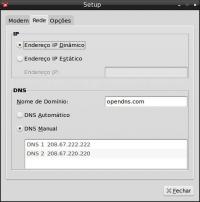Conectando na internet com o discador gnome-ppp
Publicado por Perfil removido em 02/01/2009
[ Hits: 18.846 ]
Conectando na internet com o discador gnome-ppp
1) faça a detecção automática do dispositivo se ele está configurado corretamente (no caso dos winmodens). Se 3G, indique-o manualmente como na imagem anterior (ex.: /dev/ttyUSB0)
2) identifique o modem: analógico (winmodens) ou USB (3G)
3) a velocidade da porta do modem deverá ser o padrão (115200) para winmodens ou a máxima possível para 3G
4) o tipo de discagem varia com a linha telefônica ("tu-tu" -> tom; "crec-crec" -> pulse) ou apenas "tom" para 3G
5) o volume fica à sua escolha, se houver som
6) acrescente os números para conexão desejados
7) apenas altere as strings de inicialização se souber o que está fazendo. O melhor é deixar o padrão
8) o "prefixo", "tentativas de" e "espera do som de discagem" serão selecionados se o modem permitir estas opções. Para 3G, deixe-os respectivamente em branco, 1 tentativa e som de discagem desmarcado
Passemos agora para aba "rede". 1) deixe o IP dinâmico, que será fornecido pelo provedor
2) use o servidor DNS do provedor ou então acrescente outro de sua preferência (recomendo o opendns: 208.67.222.222 E 208.67.220.220).
Olhemos agora a aba "opções": Não há muito o que falar aqui pois são decisões pessoais que cada um poderá tomar independentemente de ser usuário iniciante ou não.
Agora é só conectar, fazer o gol e partir para o abraço!
Até a próxima dica!
;-)
Como instalar o Docker no openSUSE 15 (15.1 e 15.2)
Pressionar tecla e não precisar pressionar ENTER
Alterando o Splash Screen (tela de apresentação) no KDE
Fazendo o scanner GOTEC funcionar no Mandriva One e superior
Instalando o navegador Opera no Kurumin
Servidor DNS do google no linux
Como descobrir seu IP externo com cURL
Como instalar o TeamViewer no Solus OS
Lendo resumos RSS no Mozilla Thunderbird
Ola Meu rei, cara depois de tentar conectar o meu Nokia 1508i EMBRATEL -cdma através da configuração de um artigo -Novo serviço de internet da Embratel no Linux- descobri que a minha comfiguração é GNOME-PPP mas da erro dizendo que o modem não foi encontrado e ai meu rei o que faço, a é justamente quando aciono detectar.
Abraços.
Olhe, achei a solução muito prática, mas, infelizmente, não funcionou comigo. Podem me ajudar?
Seguem os dados e a descrição do problema:
1-Meu modem é o e156b 3g da claro.
2-Minha distro é satux 1.8
3-Fiz tudo direitinho, como manda no tutorial acima, mas, quando foi para localizar manualmente o modem
o programa não permitiu/conseguiu, e a detecção se deu pela modalidade automática.
4-Fechei e cliquei conectar, abriu uma ninijanela que, inicialmente, dizia "enviando senha", depois de um tempão
mudou automaticamente para a mensagem "conectando", só que ficou quase uma hora conectando e dava para ver que o
led do modem piscava aproximadamente a cada cinco segundos, mas completar a conexão que é bom, nada...
5-O que posso fazer?
Alan Castter
alancastter@gmail.com
Patrocínio
Destaques
Artigos
tux-gpt - Assistente de IA para o Terminal
Instalação e configuração do Chrony
Programa IRPF - Guia de Instalação e Resolução de alguns Problemas
Dicas
O Que Fazer Após Instalar Ubuntu 25.04
O Que Fazer Após Instalar Fedora 42
Debian 12 -- Errata - Correções de segurança
Instalando o Pi-Hole versão v5.18.4 depois do lançamento da versão v6.0
Tópicos
O que você está ouvindo agora? [2] (170)
Alguém poderia me ajudar a escolher peças pra montar um desktop? (12)
O FIM da minha distro predileta: ARCOLINUX ...que pena (8)
Top 10 do mês
-

Xerxes
1° lugar - 76.052 pts -

Fábio Berbert de Paula
2° lugar - 56.704 pts -

Buckminster
3° lugar - 24.470 pts -

Mauricio Ferrari
4° lugar - 17.855 pts -

Alberto Federman Neto.
5° lugar - 17.021 pts -

edps
6° lugar - 14.973 pts -

Daniel Lara Souza
7° lugar - 14.887 pts -

Alessandro de Oliveira Faria (A.K.A. CABELO)
8° lugar - 14.760 pts -

Diego Mendes Rodrigues
9° lugar - 14.213 pts -

Andre (pinduvoz)
10° lugar - 12.390 pts